अपने iPhone को नए iOS 18 ऑपरेटिंग सिस्टम में अपग्रेड करने से पहले, उपयोगकर्ताओं को किसी भी अवांछित समस्या से बचने के लिए निम्नलिखित बातों पर ध्यान देना होगा।
 |
| iPhone को iOS 18 ऑपरेटिंग सिस्टम में अपग्रेड करने से पहले तैयारी के चरण |
iOS 18 बीटा का परीक्षण करने के बाद, कई तकनीकी विशेषज्ञों का मानना है कि यह संस्करण स्थिर प्रदर्शन और कई रोमांचक नए फीचर्स लेकर आएगा। अगर आप अपने iPhone को iOS के नए संस्करण में अपडेट करने के लिए तैयार हैं, तो नीचे दिए गए चरणों को न छोड़ें!
जांचें कि iPhone iOS 18 के साथ संगत है या नहीं
सभी iPhone मॉडल iOS 18 में अपडेट नहीं हो सकते। इसलिए, उपयोगकर्ताओं को यह पता लगाना होगा कि उनका डिवाइस इसके अनुकूल है या नहीं। Apple के अनुसार, iPhone XS, iPhone XS Max, iPhone SE 2020, iPhone SE 2022 और iPhone 11, 12, 13, 14 और 15 iOS 18 में अपडेट होने वाले iPhone मॉडल की सूची में शामिल होंगे।
iPhone का बैकअप लें
iOS 18 में अपग्रेड करने से पहले अपने iPhone का बैकअप लेना उपयोगकर्ताओं के लिए बेहद ज़रूरी है। इससे यह सुनिश्चित होता है कि अपडेट विफल होने पर भी महत्वपूर्ण जानकारी नष्ट न हो। त्रुटियाँ सामान्य नहीं हैं, लेकिन हो सकती हैं।
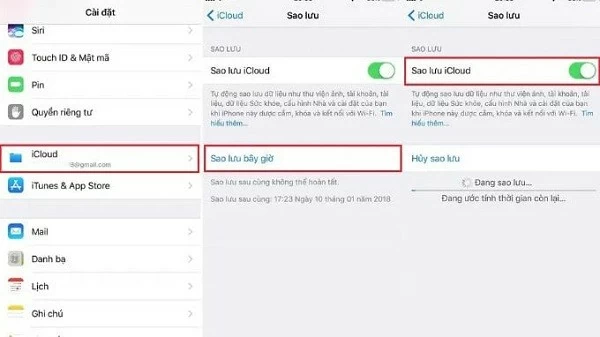 |
| उपयोगकर्ता iCloud या iTunes के माध्यम से iPhone का बैकअप ले सकते हैं |
उपयोगकर्ताओं के लिए अपने iPhone का बैकअप लेने का सबसे सुविधाजनक विकल्प iCloud है, हालाँकि इसके लिए पर्याप्त जगह की आवश्यकता होती है। ऐसा करने के लिए, सेटिंग्स में जाएँ और प्रोफ़ाइल जानकारी पर क्लिक करें। iCloud और फिर iCloud बैकअप पर टैप करें। दिखाई देने वाली स्क्रीन उपयोगकर्ता को दिखाती है कि आखिरी बार बैकअप कब लिया गया था। अगर यह बहुत पुराना है, तो अभी बैकअप लें पर टैप करें।
अगर आपके iCloud में पर्याप्त जगह नहीं है, तो आपको बैकअप बनाने के लिए अपने Mac या Windows PC का इस्तेमाल करना होगा। आप Mac या Windows के लिए संबंधित iTunes ऐप में दिए गए निर्देशों का पालन करके ऐसा कर सकते हैं।
सुनिश्चित करें कि आपके iPhone में पर्याप्त खाली स्थान है
ज़्यादातर मामलों में, बड़े iOS अपडेट के लिए लगभग 5GB स्टोरेज की ज़रूरत होती है। इसलिए, अपग्रेड करने से पहले, आपको यह सुनिश्चित कर लेना चाहिए कि आपके iPhone में अपडेट फ़ाइल डाउनलोड और इंस्टॉल करने के लिए पर्याप्त जगह हो। यह सुनिश्चित करने के लिए कि प्रक्रिया सुचारू रूप से चले, अपने स्टोरेज की जाँच करें और कुछ अनावश्यक डेटा हटा दें।
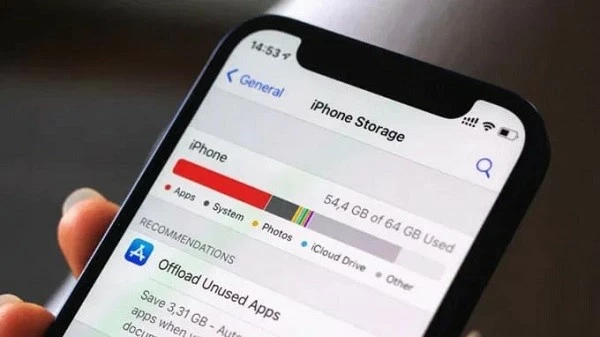 |
| सुनिश्चित करें कि आपके iPhone में पर्याप्त खाली स्थान है |
सबसे पहले, सेटिंग्स > जनरल सेटिंग्स > फिर, iPhone स्टोरेज चुनें। यहाँ, आप देख सकते हैं कि डिवाइस में कितनी खाली जगह है और कौन सी चीज़ें सबसे ज़्यादा जगह घेर रही हैं। अगर फ़ोन में 6-7GB खाली जगह नहीं है, तो यूज़र्स को ऐप्स, वीडियो और फ़ोटो हटाकर जगह खाली करने का तरीका ढूँढ़ना चाहिए...
[विज्ञापन_2]
स्रोत: https://baoquocte.vn/nhung-buoc-can-chuan-bi-truoc-khi-nang-cap-iphone-len-he-dieu-hanh-ios-18-286553.html



![[फोटो] राष्ट्रपति लुओंग कुओंग और संयुक्त राष्ट्र महासचिव एंटोनियो गुटेरेस ने हनोई कन्वेंशन के हस्ताक्षर समारोह की अध्यक्षता की।](https://vphoto.vietnam.vn/thumb/1200x675/vietnam/resource/IMAGE/2025/10/25/1761370409249_ndo_br_1-1794-jpg.webp)












































































































टिप्पणी (0)